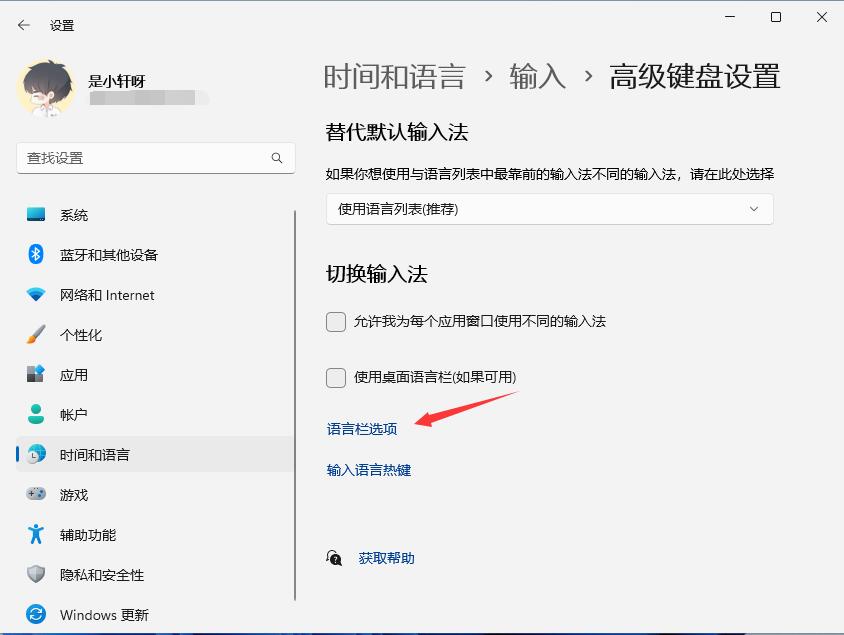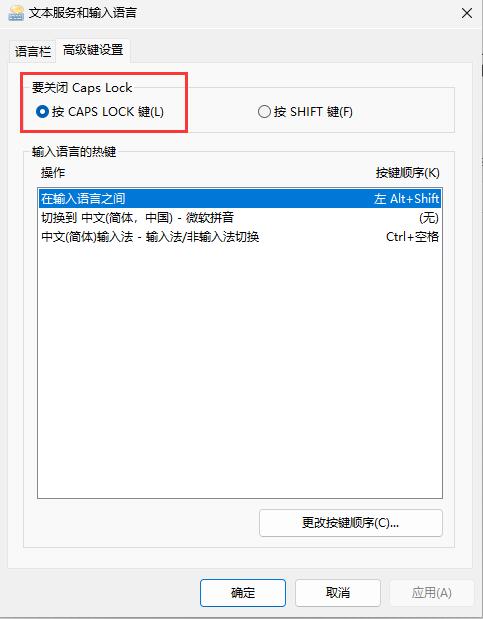Win11按capslock切换不了大小写 Win11按capslock切换不了大小写解决方法 |
您所在的位置:网站首页 › 怎样更改电脑大小写 › Win11按capslock切换不了大小写 Win11按capslock切换不了大小写解决方法 |
Win11按capslock切换不了大小写 Win11按capslock切换不了大小写解决方法
|
当前位置:系统之家 > 系统教程 > Win11按capslock切换不了大小写
Win11按capslock切换不了大小写 Win11按capslock切换不了大小写解决方法
时间:2022-04-02 16:30:38 作者:小敏敏 来源:系统之家 1. 扫描二维码随时看资讯 2. 请使用手机浏览器访问: https://m.xitongzhijia.net/xtjc/20220402/243756.html 手机查看 评论 反馈  网盘下载
Win11 23H2 太阳谷3系统 V2022.04
网盘下载
Win11 23H2 太阳谷3系统 V2022.04
大小:5.30 GB类别:Windows 11系统 Win11按capslock切换不了大小写?最近有用户却遇到了Win11电脑CapsLock按键切换不了的情况,不知道如何解决,其实方法很简单,设置一下就可以了,下面小编就来教大家解决方法。希望能帮到大家! Win11按capslock切换不了大小写解决方法 1、鼠标右键点击桌面下方的开始按钮,在弹出的隐藏菜单中点击【设置】。
2、在打开的Windows设置窗口中,点击【时间和语言】。然后点击右侧边栏的【语言和区域】菜单项。
3、在窗口中找到【键入】,并点击进去。
4、然后我们在这个窗口点击【高级键盘设置】。
5、然后我们找到【语言栏选项】点击进去。
6、这时就会打开文本服务和输入语言窗口,在窗口中点击【高级键设置】选项卡。在打开的高级键设置窗口中,就可以看到是不是切换大小写的按键改成了shift键。那么请改回去,这样大写指示灯亮着的时候就可以按CapsLock键关闭变成小写啦。
7、另外,切换语言输入法的快捷键也可以在这里进行设置。
Win11怎么更新显卡驱动 Win11更新不了显卡驱动怎么办 下一篇 > Win11黑色桌面背景如何解决? 相关教程 Win11xbox game bar打不开怎么办?xbox game ... Win11怎么重启本地打印机交互服务?Win11重启... Win11下载软件被阻止怎么办?Win11下载软件被... Win11微软商店下载路径如何更改?Win11微软商... Win11账户密码怎么修改?Win11账户密码修改教... Win11双击无法打开txt文档怎么办?Win11无法... Win11电池设置在哪里?Win11电池设置位置介绍 Win11打开任务管理器是黑色怎么办?Win11打开... Win11电脑休眠唤醒后总是断网怎么办? Win11驱动器加密在哪?Win11驱动器加密教程
win11系统自动更新怎么关闭?win11系统停止自动更新的四种方法 
最新Win11跳过联网激活的三种方法! 
Win11内核隔离有必要开吗?Win11内核隔离怎么打开? 
win11的wifi功能突然消失了怎么解决?win11的wifi功能突然消失的解决方法 发表评论共0条  没有更多评论了
没有更多评论了
评论就这些咯,让大家也知道你的独特见解 立即评论以上留言仅代表用户个人观点,不代表系统之家立场 |
【本文地址】
今日新闻 |
推荐新闻 |